O Wati é uma excelente ferramenta para comunicar com os seus clientes através do WhatsApp. O Capsule fornece uma integração direta que puxa as conversas do Wati para o Capsule. Para configurar isso no Capsule, vá a Definições de contaIntegraçõesWati e clique no botão para Configurar o Wati.
Se também quiser sincronizar os contactos do Capsule com o Wati, pode fazê-lo através do Zapier utilizando os seguintes passos:
Como importar contactos existentes do Capsule para o Wati
Se já tiver um conjunto de contactos no Capsule, pode exportá-los todos de uma só vez para um ficheiro CSV e depois importá-lo diretamente para o Wati. Para isso, siga estas etapas:
- Inicie sessão no Capsule e vá a Pessoas e organizações > filtre os contactos que pretende exportar.
- Nesta fase, pode ser útil certificar-se de que a sua lista contém as colunas que pretende transmitir ao Wati. Pode fazê-lo utilizando o pequeno ícone de "colunas" no topo da lista. O Wati suporta Nome, Telefone e atributos personalizados.
- Clique no botão para Exportar e seleccione Colunas visíveis para incluir apenas as colunas da vista de lista. Certifique-se de que selecciona também a opção CSV. Note que precisa de ter permissões de exportação no Capsule para o fazer.
- Depois de ter o seu ficheiro CSV, é necessário editar o ficheiro para ter 3 colunas primárias - Nome, Código do país e Telefone. Terá de dividir manualmente o campo do número de telefone nos campos CountryCode e Phone.
- Em seguida, inicie sessão no Wati, aceda ao módulo Contactos e, a partir daí, importe e siga o processo de importação do ficheiro CSV.
- Se precisar de mais ajuda, consulte as instruções mais pormenorizadas do Wati sobre a importação.
Como adicionar novos contactos do Capsule ao Wati
1. Inicie sessão no Zapier e crie um novo Zap.
2. Para o passo do acionador, procure Capsule e seleccione "Contacto novo ou atualizado em Capsule CRM" como acionador. Escolha o contacto Capsule que pretende utilizar e continue.
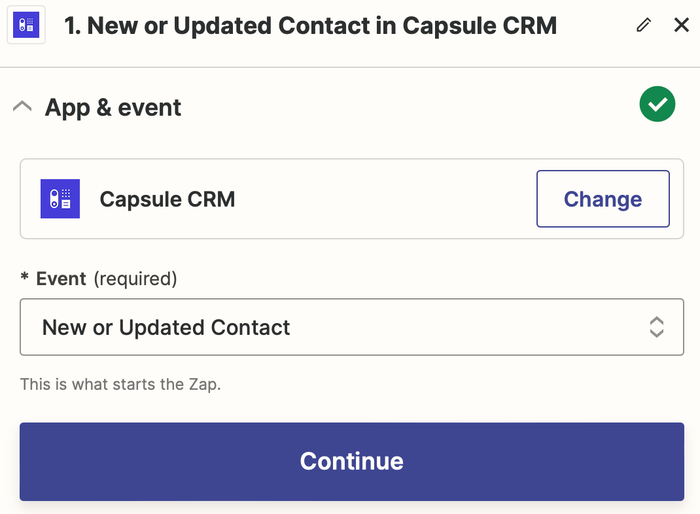
3. Para a "Ação", escolha created e clique para continuar

4. No passo seguinte, pretende filtrar para que apenas os contactos com números de telefone sejam incluídos no Zap. Pesquise por "Filter" e seleccione o passo Filter by Zapier. Configure este passo para 'Only continue if' Phone Numbers Number is set to Exists
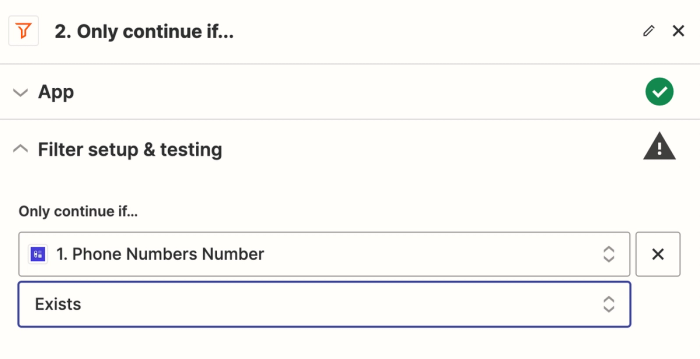
5. Em seguida, deve configurar a "Ação" para criar o novo contacto no Wati. Procure por "Wati", clique nele e seleccione a opção Adicionar um novo contacto no Wati.
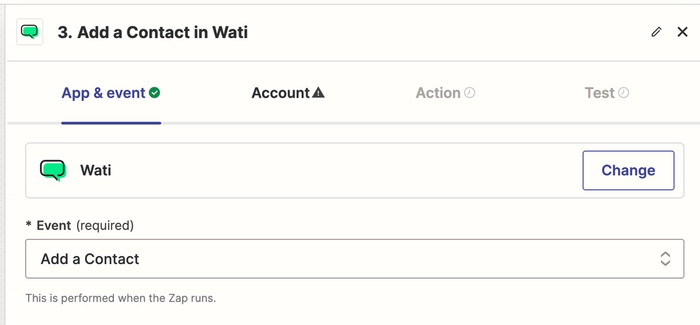
6. Nesta altura, ser-lhe-á pedido que escolha uma conta Wati para utilizar. Se ainda não tiver um ligado ao Zapier, siga as instruções no ecrã para obter a chave da API do Wati e introduza-a no Zapier.
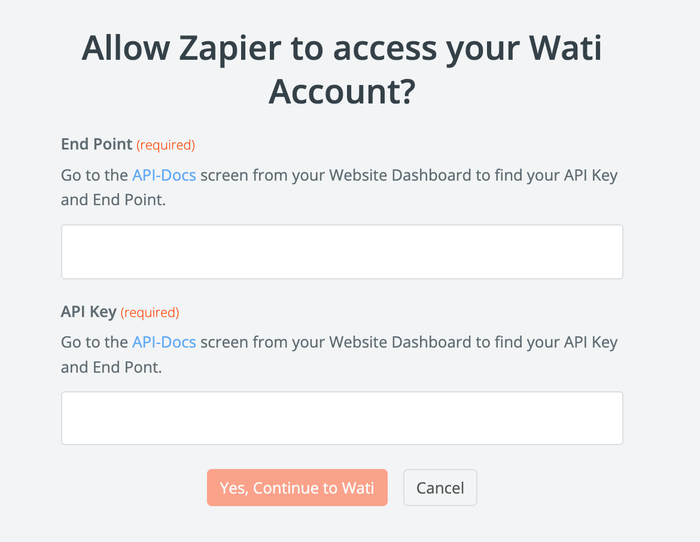
7. Agora é necessário configurar a ação para criar o novo contacto no Wati. Escolha o nome a partir do acionador do Capsule e utilize o número de telefone do Capsule no campo "identifier" (identificador).
8. Teste o zapping para se certificar de que está a funcionar como esperado e, quando estiver pronto, guarde-o e ligue-o.
Como atualizar contactos no Wati
Se um contacto for atualizado no Capsule e for adicionado um número de telefone, pode exportá-lo para o Wati.
Crie um novo Zap, repetindo os passos acima, mas para a ação no passo 3, escolha atualizado
Terá um Zap que indica que irá criar um novo contacto no Wati quando o número de telefone for definido num contacto do Capsule atualizado. Observação: O Wati só adicionará o contacto se este ainda não existir, pelo que não criará contactos duplicados.
Se tiver alguma dúvida sobre a configuração deste Zap ou precisar de ajuda, contacte a nossa equipa de apoio e teremos todo o gosto em ajudar.